添加模板的方法介绍
模板下载好之后(
点击此处可查看如何下载新模板),必须同时完成两步:第一,将模板上传到服务器的tp文件夹里;第二,在软件的超级后台添加新记录。只有完成了两步,客户才可以在网站管理后台看到,并选择使用。
下面先讲第一步,上传模板至tp文件夹里:
第一步:用FLASHFXP软件登录到您的服务器(点击此处可查看如何登录服务器),连接到您的空间之后,会看到四个窗口,其中右上角一个窗口显示服务器上的文件,左上角是空白的,这时点击左边的"切换到本地浏览器"按钮(如下图紫色圆圈处)即可显示本地电脑里的文件。
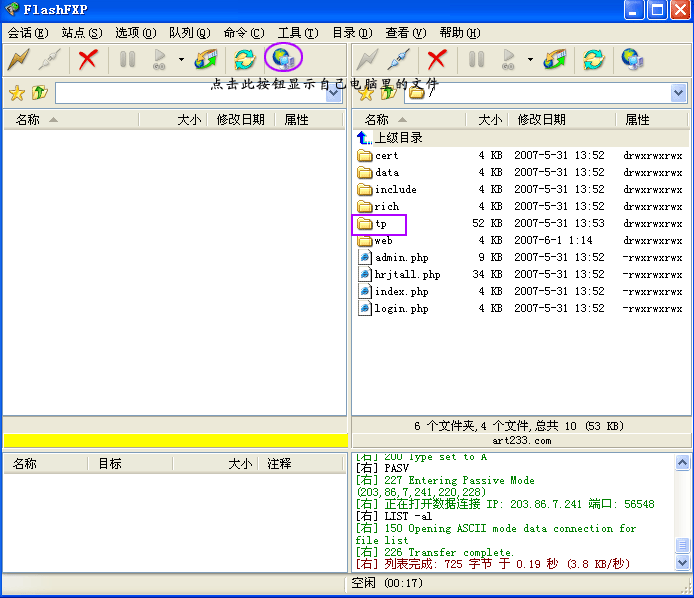
第二步:在左上角找到要上传的文件。以上传2007-7-6压缩包里的模板为例,先找到解压好的模板文件包。双击此模板文件包,显示出新模板目录名后,按键盘的Crtl+A键,全选所有的模板(如下图左边框);然后双击右边框的tp文件夹
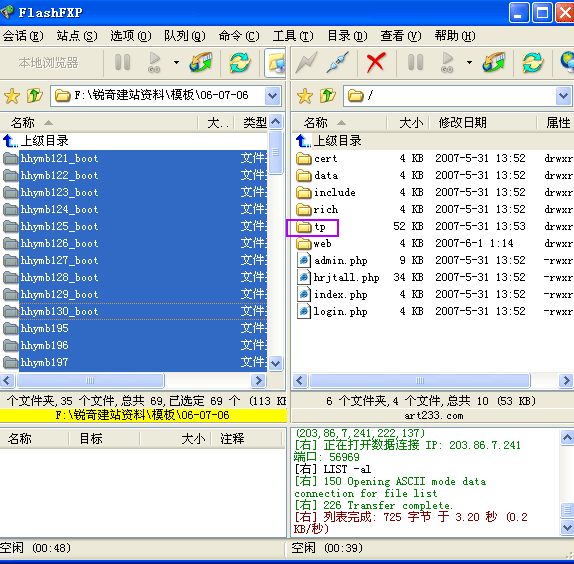
第三步:双击tp文件夹后,右边框即可显示出服务器上所有的模板文件;再右击左边框的新模板文件,选择“传输”,即开始上传模板了。如下图:
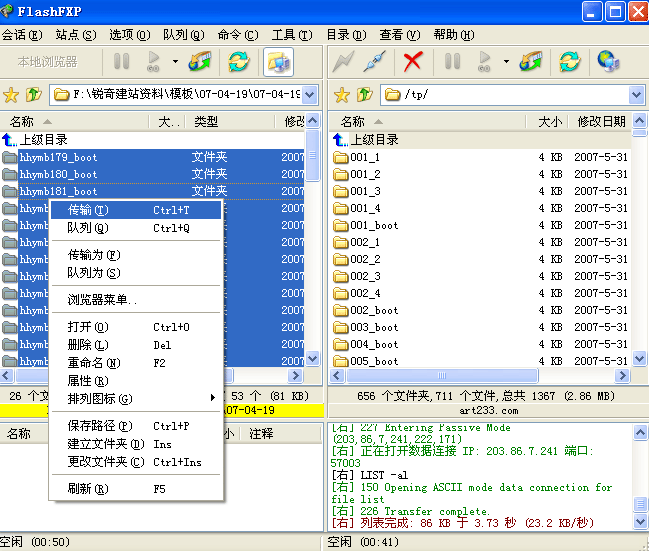
当左下角的文件传输列表为空,而且右下角出现“列表完成”的提示时,说明模板已上传完毕。
二、进入软件的超级管理后台,准备添加模板记录。
添加模板记录也有两种办法:分别是一个一个地单独上传模板,以及批量上传模板。
第一种方法(推荐):先介绍如何批量添加:
第一步:打开一个模板压缩包,双击“模板升级语句”这个记事本格式的文件,复制里面的语句。(如下图)
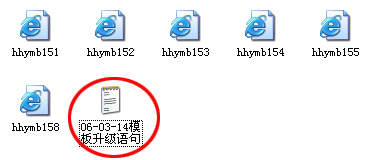
第二步:进入软件的超级管理后台,单击“数据库升级”栏目。
第三步:将鼠标放在空白文本框,粘贴刚才复制的语句,最后单击“数据库升级”按钮即可。(如下图)
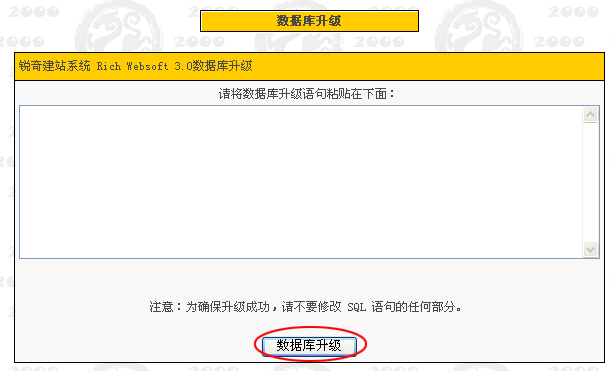
提示:如需在超级后台添加更多的模板,重复以上两步即可。
第二种方法:一个一个地单独上传模板的方法:
由于刚才上传到tp文件夹的模板有引导页模板和主页模板(文件名带_boot的是引导页模板,不带_boot的是主页模板)
所以,要在软件的超级后台分别单击“模板管理”及“引导页管理”等栏目来添加相应的模板。
所有模板添加的方法是相同的,下面以加主页模板为例,说明一下操作步骤:
(1)在IE地址栏输入软件超级后台的网址,打开后,输入用户名和密码登录到软件的超级管理后台
(2)单击“模板管理”目录。
(3)在新页面的最下方,找到以下表格,填好模板名称、目录名、模板类别以及模板描述,最后单击“保存模板”即可成功添加一个模板。按同样的方法添加其它模板即可。
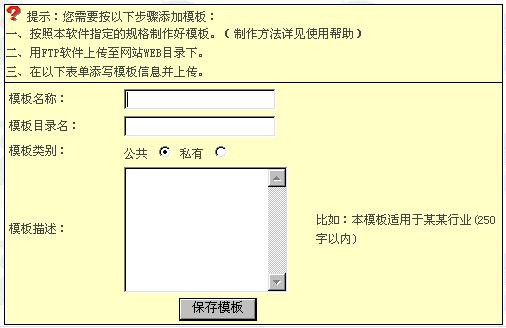
表格各项的说明:
模板名称:就是模板的HTM文件的名称,也是模板文件夹的名称。如:hhymb97
模板目录名:就是模板文件夹的名称。如: hhymb97 ,模板名称与模板目录名必须是同名的。
模板类别:分 公共 私有 两种,公共的模板所有用户均可查看和使用,私有模板只能授权的某一个用户查看和使用,其它用户都无法看到。私有模板一般适用于给用户订制模板的时候使用,因为订制的模板里可能有某一个企业特定的内容和标志,其它用户用不上,所以订为私有比较合适。 (选择私有时,要在后面的对话框中输入某个用户的用户名)
模板描述:就是模板简要的介绍,一般填写这个模板适用于哪个行业呀,模板的寓意等。
注意事项: 不能把所有的模板都设为私有的。主页和引导页都至少保留一个。
模板记录需要一条一条去添加,添加成功后,在网站管理后台和软件的超级管理后台,都能看到。
还有,模板列表里,如果某个模板的小图片不能正常显示(如hhymb97的小图不能显示),就表示在服务器上web文件夹里的hhymb97文件夹里没有small.gif这个图片文件。上传small.gif之后,即可正常显示。





